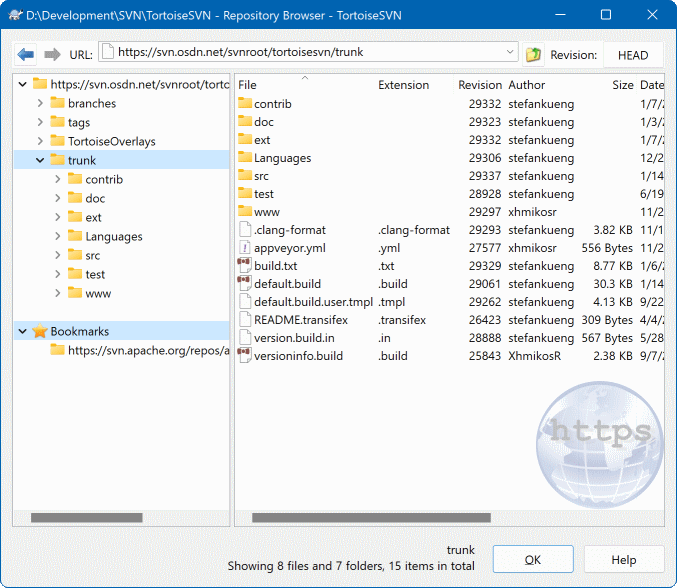Понекад вам треба да радите директно на спремишту, без радне копије. То је за шта је Претраживач Спремишта. Као претраживач и прекривач икона допушта да видите вашу радну копију тако Претраживач Спремишта допушта да видите структуру и статус спремишта.
Са Претраживачем Спремишта можете извршити команде као копирај, помери, преименуј, ... директно у спремишту.
Претраживач спремишта изгледа веома слично Виндоуз експлореру, осим што приказује садржај спремишта у партикуларној ревизији радије него фајлове у вашем рачунару. У левом панелу можете видети стабло фолдера, ау десном панелу су саджаји изабраних фолдера. У горњем Прозору Претраживача Спремишта можете унети УРЛ спремишта и ревизију коју хоћете да претражите.
Именици укључени са svn:externals особинама приказани су, такође, у претраживачу спремишта. Ови именици су приказани са малом стрелицом на себи која индицира да ови именици нису део структуре приказаног спремишта, већ линкови.
Исто као Виндоуз експлорер, можете кликнути на заглавље колоне у десном панелу ако желите да подесите ред сортирања. И као у експлореру постоји контекст мени доступан у оба панела.
Контекст мени за фајл допушта вам да:
Отвара изабрани фајл, или са подразумеваним прегедачем тог типа фајлова, или са програмом који изаберете.
Уредите изабрани фајл. Ово ће преузети привремену радну копију и покренути уобичајени уређивач за тај тип фајлова. Када затворите уређивачки програм, ако су измене запамћене онда се појављује дијалог урезивања, омогућавајући вам да унесете коментар и урежете измене.
Прикажите ревизиони дневник за тај фајл, или прикажите граф ревизије тако да можете видети одакле фајл долази.
Окривите фајл да видите ко је мењао коју линију и када.
Преузимање појединачног фајла. Ово креира „празну“ радну копију која садржи само тај један фајл.
Избриши или преименуј фајл.
Сачубајте неверзионисану копију фајла на ваш тврди диск.
Копирајте УРЛ приказан у адресном пулту на клипборд.
Направите копију фајла, или у различитом делу спремишта , или у радној копији са кореном у исто спремишту.
Види/Уреди особине фајла.
Креира скраћеницу тако да можете брзо покренути претраживач спремишта поново, отворен директно на овој локацији.
Контекст мени за фолдер вам омогућава да:
Прикажите ревизиони дневник за фолдер, или прикажите граф свих ревизија тако да можете видети одакле фолдер долази.
Извезите фолдер у локалну неверзионисану копију на вашем чврстом диску.
Преузмите фолдер да направите локалну радну копију на чврстом диску.
Креирај нови фолдер у спремишту.
Додаје неверзионисане фајлове или фолдере директно у спремиште. Ово је ефективно Субверзиона операција увоза.
Избриши или преименуј фолдер.
Направите копију фолдера, или у различит део спремишта, или у радну копију са кореном у истом спремишту.Ово такође можебити коришћење гране/ознаке без потребе да имате преузету радну копију.
Види/Уреди особине фолдера.
Направите фолдер за поређење. Означени фолдер је приказан масно.
Упоређује фолдер са претходно означеним фолдером, или као уједињене дифф, или као листа измењених фајлова који затим могу бити визуално разликовани користећи подразумеван дифф алат. Ово може бити посебно корисно за поређење две ознаке, или дебла и гране да се види шта се променило.
Ако изаберете два фолдера у десном панелу, можете видети разлике или као уједињени-дифф, или листу фајлова која може бити визуално разликована коришћењем подразумеваног дифф алата.
Ако изаберете више фолдера у десном панелу можете преузети све њих у заједнички предачки фолдер.
Ако изаберете 2 ознаке који су копирани из истог корена (типично /trunk/), можете користити → да видите листу ревизија између две означене тачке.
Екстерне ставке (означене коришћењем свн:екстернали су такође приказани у претраживачу спремишта и можете чак бушити у садржај фолдера. Екстерналне ставке су означене црвеном стрелицом преко ставке.
Можете користити F5 да освежите преглед као убично. То ће освежити све што се тренутно приказује. Ако желите да претражите или освежите информације за чворове који још нису отворени, користите Ctrl-F5. После тога, проширењем било ког чвора десиће се тренутно без обзира на мрежно кашњење док се информација тражила.
Можете такође користити претраживач спремишта за вуци-и-баци операцију. Ако вучете фолдер из експлорера у репо-претраживач биће увезен у спремиште. Приметите да ако вучете више ставки оне ће бити увезене у одвојеним урезивањима.
Ако желите да померите ставке у оквиру спремишта, само лево вучење на нову локацију. Ако желите да креирате копију радије него померање ставке, Ctrl-лево вучење уместо. Када копирате, курсор има „плус“ симбол на себи, исто како је то у Експлореру.
Ако желите да копирате/померите фајл или фолдер на другу локацију и такође дајте му ново име у исто време, можете десно вучење или Ctrl-десно вучење ставке уместо коришћења лево вучење. У овом случају дијалог преименовања је приказан где можете унети ново име за фајл или фолдер.
Кадгод направите измену у спремишту користећи један од ових метода, бићете представљени дневник поруке улазом дијалога. Ако вучете нешто грешком, то је такође ваша шанса да завршите акцију.
Понекад када покушате да отворите путању добићете поруку грешке уместо детаља ставке. Ово се може десити ако специфицирате неисправан УРЛ, или ако немате приступну дозволу, или ако има неки други проблем сервера. Ако вам треба да копирате ову поруку да је укључите у епошту, само десно кликните на њу и користите → , или једноставно користите Ctrl+C.
Забележени урл/спремишта су приказани испод текућегфолдера спремишта у левом стаблу прегледа. Можете додати ставке помоћу десни клик на било који фолдер и изабрати .